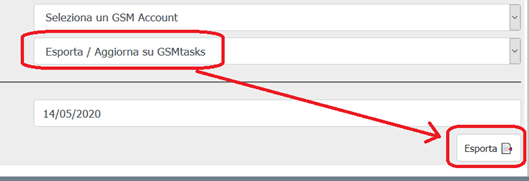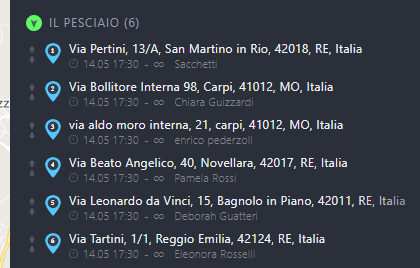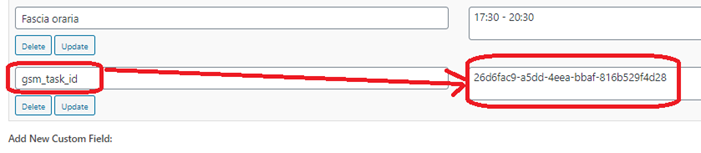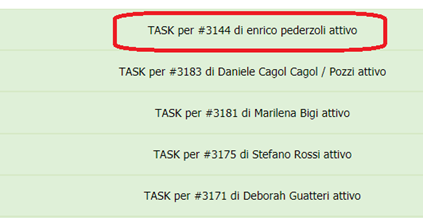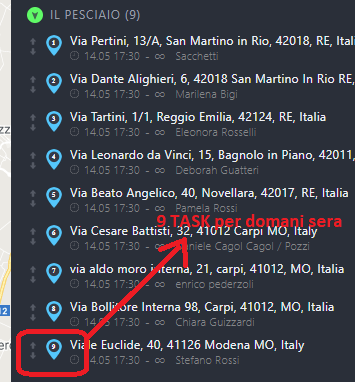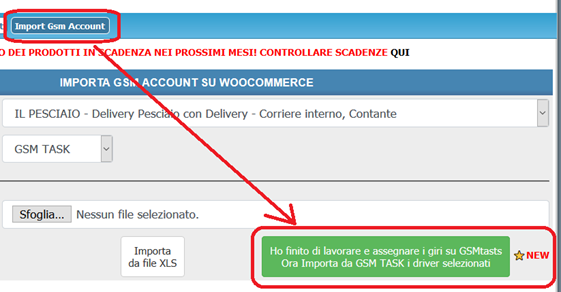STEP 1 – esportare / aggiornare TASKS su GSMtasks
Come da immagine nel menu “PS” -> “Report” puoi creare / aggiornare ( se modificato indirizzo o altro ) i dati del TASK creato su GSMtasks.
L’operazione è uguale a quella precedente, ma non genera XLS e lo devi fare il giorno della Consegna ( data delivery ), oppure al massimo il giorno
Precedente la consegna ma dopo le 16:00.
Puoi eseguire l’operazione quante volte vuoi….aggiorna i tasks esistenti o crea quelli degli ordini nuovi.
Come abbiamo avuto esperienza GSMtasks è legato agli ordini di Woocommerce dal numero ordine.
Quindi per esempio su Woocommerce: Ordine #3143 -> viene utilizzato nel campo external_id = 3143 su GSMtasks
Tutti i TASK saranno nello stato di assigned dentro a info@ilpesciaio.it
Questa sincronia la si vede anche dentro ordine su Woocommerce ed appare nel meta “gsm_task_id”:
Ricordo che quel ID permette anche di visualizzare il task direttamente su GSMtasks:
https://gsmtasks.com/app/italcube/tasks/<gsm_task_id>/
Esempio:
https://gsmtasks.com/app/italcube/tasks/a5463270-d818-473c-87bb-a89e8968c608/
Difatti una volta esportati i task, nella pagina di esportazione appare il link che permette di andare direttamente sul TASK per fare un controllo. La scritta evidenziata nella immagine è un link cliccabile che porta al TASK
Dopo avere esportato / aggiornato viene evidenziato il lavoro fatto:
come da immagine in questo caso ( lanciato proprio ora ), ha creato 3 nuovi TASK che prima non c’erano e ne ha aggiornati i 6 che c’erano precedentemente.
Il risultato cambiato ora è cosi con 9 TASK ( 3 + 6 ):
ATTENZIONE puoi ancora esportare XLS:
come da immagine sotto, ho lasciato la possibilità di ESPORTARE su GSM TASK ma generando lo stesso anche il file XLS.
Non dovresti averne mai più bisogno…BASTA NON CANCELLARE MAI TASKS su GSMtasks. I TASK vanno cancellati solo se veramente non deve essere più portata la consegna al cliente,
oppure è portata a casa da altri ( vedi caso ROLO , ciuccia ) .
STEP 2 – importazione dei driver assegnati usando il sito GSMtasks.
Dopo avere distribuito le consegne sul sito gsmtasks, che si effettua dalla loro DASHboard.
Andare sul menu “PS” -> “Import Gsm Account” e cliccare sul bottone “VERDE”.
Come da immagine sotto: